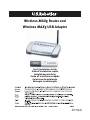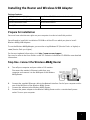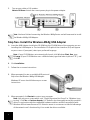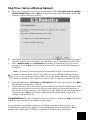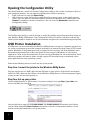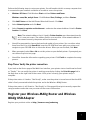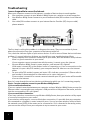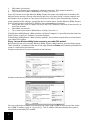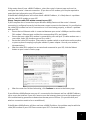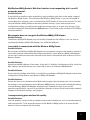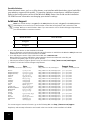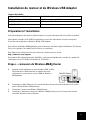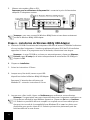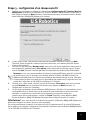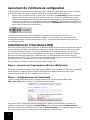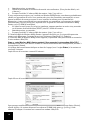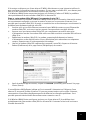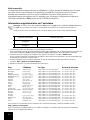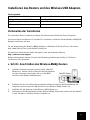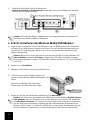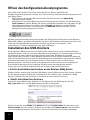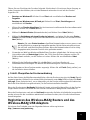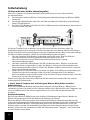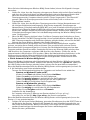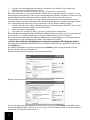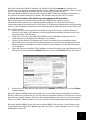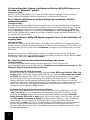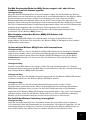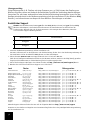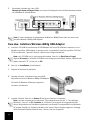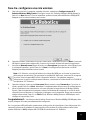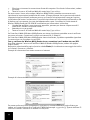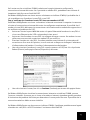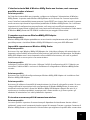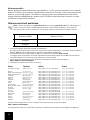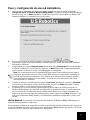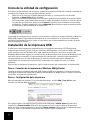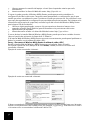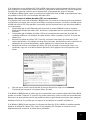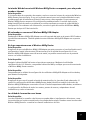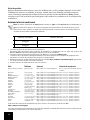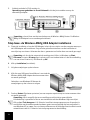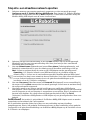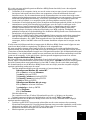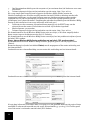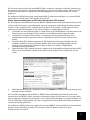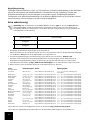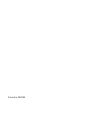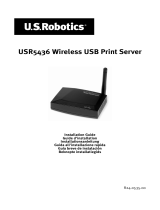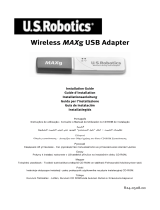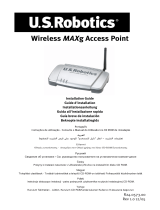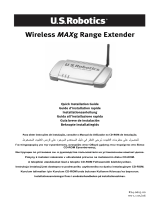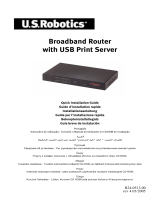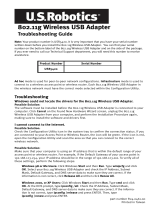U.S.Robotics BROADBAND ROUTER - QUICK REV 1.1 Manuel utilisateur
- Catégorie
- La mise en réseau
- Taper
- Manuel utilisateur
Ce manuel convient également à
La page est en cours de chargement...
La page est en cours de chargement...
La page est en cours de chargement...
La page est en cours de chargement...
La page est en cours de chargement...
La page est en cours de chargement...
La page est en cours de chargement...
La page est en cours de chargement...
La page est en cours de chargement...
La page est en cours de chargement...
La page est en cours de chargement...
La page est en cours de chargement...
La page est en cours de chargement...
La page est en cours de chargement...
La page est en cours de chargement...
La page est en cours de chargement...

13
Installation du routeur et du Wireless USB Adapter
Contenu de la boîte :
Préparation à l'installation
Vous devez disposer de droits d'administrateur sur votre ordinateur afin d'installer ce produit.
Vous devrez installer le CD-ROM d'installation sur tous les ordinateurs où vous avez prévu
d'installer des adaptateurs Wireless MAXg USB Adapter
.
Pour utiliser le Wireless MAXg Adapter, votre ordinateur doit être équipé de Windows XP (Service
Pack 1 ou supérieur) ou 2000 (Service Pack 4 ou supérieur).
Pour obtenir les informations les plus récentes, rendez-vous sur le site
http://www.usr.com/support.
Pour obtenir des informations plus détaillées, vous pouvez également consulter les guides de
l'utilisateur sur le CD-ROM d'installation U.S. Robotics.
Etape 1 : connexion du Wireless MAXg Router
A. Eteignez votre ordinateur et votre modem câble ou DSL.
Déconnectez le câble Ethernet du modem de votre
ordinateur et connectez-le au port WAN du Wireless
MAXg Router.
B. Connectez le câble Ethernet à la carte d'interface réseau de votre ordinateur et à un des
ports LAN du Wireless MAXg Router.
C. Connectez l'antenne au Wireless MAXg Router.
D. Connectez l'adaptateur secteur au Wireless MAXg Router, ainsi qu'à une prise murale
standard. Allumez votre ordinateur.
USR5461 Wireless MAXg Router CD-ROM d'installation avec guides de l'utilisateur
USR5421 Wireless MAXg USB Adapter Adaptateur secteur 5 V CC
Guide d'installation rapide Antenne amovible
Un (1) câble Ethernet

14
E. Allumez votre modem câble ou DSL.
Remarque pour les utilisateurs du Royaume-Uni : connectez la prise d'alimentation
adéquate à l'adaptateur secteur.
Remarque : vous avez connecté le Wireless MAXg Router et vous devez maintenant
installer le Wireless MAXg USB Adapter.
Etape 2 : installation du Wireless MAXg USB Adapter
A. Insérez le CD-ROM d'installation de l'adaptateur USB dans le lecteur CD-ROM de l'ordinateur
où vous installez l'adaptateur. L'interface graphique utilisateur (GUI) du CD d'installation
apparaîtra à l'écran. Si le programme vous le demande, sélectionnez votre langue.
Remarque : si votre CD-ROM ne se lance pas automatiquement, cliquez sur Démarrer,
Exécuter, tapez D:\setup (ou la lettre correspondante de votre lecteur CD-ROM) puis
cliquez sur OK.
B. Cliquez sur Installation.
C. Suivez les instructions à l'écran.
D.
Lorsque vous y êtes invité, trouvez un port USB
disponible et insérez le Wireless
MAXg
USB Adapter.
Remarque à l'attention des utilisateurs de
Windows XP : suivez les instructions à l'écran.
E. Lorsque vous y êtes invité, cliquez sur Redémarrer pour redémarrer votre ordinateur.
Remarque : il se peut que le message « Impossible de trouver la signature numérique » ou
l'écran de test affichant le logo Windows apparaisse. Cliquez sur Oui ou sur Continuer.
U.S. Robotics a procédé à des tests complets sur ce pilote associé au matériel pris en
charge et s'est assuré de la compatibilité avec Windows XP et 2000. Les pilotes sont
disponibles pour que les clients d'U.S. Robotics puissent tirer pleinement parti des
fonctionnalités de la carte réseau.

15
Etape 3 : configuration d'un réseau sans fil
A. Une fois que l'ordinateur a redémarré, sélectionnez Configure a new U.S. Robotics Wireless
MAXg Router (Configurer un nouveau U.S. Robotics Wireless
MAX
g Router) lorsque vous y
êtes invité et cliquez sur Next (Suivant). Patientez pendant que la communication s'établit
entre le Wireless MAXg USB Adapter et le routeur.
B. Si vous y êtes invité, sélectionnez votre type de connexion Internet et cliquez sur Next
(Suivant). Selon le type de connexion que vous choisissez, vous devrez peut-être fournir
d'autres informations.
C. Saisissez un nom de réseau (
Network name
) ainsi qu'une clé réseau, également connue sous le
nom de phrase d'authentification (
Pass phrase
), pour votre mode de cryptage sans fil. Cliquez
ensuite sur
Next
(Suivant). Patientez pendant la configuration du routeur et de l'USB Adapter.
Remarque : nous vous recommandons d'activer le cryptage WPA pour garantir la sécurité
de votre réseau sans fil. Assurez-vous de bien affecter la même clé WPA secrète à vos
différents périphériques afin d'éviter tout problème de connectivité par la suite. Pour plus
d'informations et pour connaître tous les paramètres du mode sans fil, reportez-vous aux
guides de l'utilisateur du CD-ROM d'installation U.S. Robotics.
D. Lorsque vous y êtes invité, saisissez un nom d'utilisateur (User name) ainsi qu'un mot de
passe (Password) pour la connexion du routeur puis cliquez sur Next (Suivant). La
configuration se poursuit. Patientez.
E. Un écran des paramètres de votre Wireless MAXg Router s'affichera. Ces paramètres seront
sauvegardés dans un fichier texte sur le bureau de votre ordinateur et vous pourrez les
imprimer si ce dernier est connecté à une imprimante. Lorsque vous aurez pris
connaissance de ces informations, cliquez sur Finish (Terminer). Votre Wireless MAXg
Router et Wireless
MAX
g USB Adapter devraient être configurés et prêts à l'emploi.
Félicitations ! Vous avez terminé l'installation du produit ! Le Wireless MAXg USB Adapter est
désormais connecté au réseau que vous avez configuré.
En cas de problème de connexion à un dispositif sans fil, reportez-vous à la section Dépannage
de ce guide ou au chapitre Configuration du guide de l'utilisateur pour le Wireless MAXg Adapter
sur le CD-ROM d'installation U.S. Robotics.

16
Lancement de l'utilitaire de configuration
La petite icône de l'utilitaire de configuration doit maintenant apparaître dans la barre système,
près de l'horloge. Vous pouvez ouvrir l'utilitaire de configuration de deux façons :
• Cliquez avec le bouton droit de la souris sur l’icône puis sur Open Utility (Ouvrir l'utilitaire).
• Cliquez une fois avec le bouton gauche de la souris sur l'icône de l'utilitaire pour ouvrir
l'écran de connexion rapide. A partir de cet écran, sélectionnez un réseau disponible puis
saisissez la clé réseau, le cas échéant. Cliquez sur Connect (Se connecter) pour établir une
connexion sans fil. Vous pouvez également cliquer sur Advanced (Paramètres avancés) pour
ouvrir tout l'utilitaire de configuration.
L'utilitaire de configuration sert à modifier ou à vérifier les informations relatives à la
configuration de votre Wireless MAXg USB Adapter. La couleur de l'icône de l'utilitaire de
configuration indique l'état de votre réseau sans fil : rouge pour déconnecté et vert pour une
connexion de qualité.
Installation de l'imprimante USB
Une imprimante USB peut être connectée au Wireless MAXg Router et servir d'imprimante réseau
si vous utilisez un système d'exploitation prenant en charge l'impression vers une imprimante
IPP (Internet Printing Protocol). Les versions Windows XP et 2000 prennent en charge cette
fonction. Pour les autres versions de Windows, les utilisateurs doivent télécharger un correctif
Microsoft ou une application tierce. Reportez-vous à la documentation de votre version de
Windows pour en savoir plus. Pour les autres systèmes d'exploitation, l'impression IPP doit être
prise en charge ou une application tierce doit être téléchargée.
Pour installer et configurer l'imprimante, procédez comme suit :
Etape 1 : connexion de l'imprimante au Wireless MAXg Router
Branchez l'extrémité carrée du câble USB au port USB de votre imprimante. Branchez l'extrémité
rectangulaire du câble USB dans le port USB du Wireless MAXg Router. Branchez votre
imprimante sur le secteur, puis mettez-la sous tension.
Etape 2 : configuration de votre imprimante
Lancez un navigateur Web. Dans le champ d'adresse de votre navigateur Web, tapez
http://192.168.2.1 pour accéder à l’interface utilisateur Web.
A la section Device (Périphérique) de la page Status (Statut), recherchez les informations
relatives au statut de l'imprimante (Printer Status) et à son emplacement (Printer location).
Notez les informations spécifiées dans le champ Printer location car il s'agit de l'adresse réseau
de l'imprimante et vous en aurez besoin pour configurer cette dernière.

17
Pour configurer votre imprimante, procédez comme suit. Vous devrez effectuer cette procédure
pour chaque ordinateur du réseau que vous souhaitez voir accéder à l'imprimante.
1. Utilisateurs de Windows XP : cliquez sur Démarrer/Panneau de configuration puis sur
Imprimantes et télécopieurs.
Utilisateurs de Windows 2000, Me et 98 : cliquez sur Démarrer, Paramètres puis sur
Imprimantes.
2. Cliquez sur Ajouter une imprimante pour lancer l'Assistant Ajout d'imprimante. Cliquez sur
Suivant.
3. Sélectionnez Imprimante réseau et cliquez sur Suivant.
4. Sélectionnez Se connecter à une imprimante sur Internet… et entrez l'adresse réseau de
l'imprimante. Cliquez sur Suivant.
Remarque : l'adresse réseau figurant dans Printer location doit être identique à
celle qui s'affiche à l'écran. Le champ d'adresse est sensible à la casse. Si vous ne
saisissez pas correctement l'adresse réseau, l'imprimante ne sera pas détectée.
5. Le système vous invite à choisir la marque et le modèle de votre imprimante. Vous pouvez
soit le sélectionner dans la liste, soit cliquer sur Disque fourni. Insérez alors le CD-ROM livré
avec votre imprimante, puis accédez à votre lecteur de CD-ROM afin de trouver les pilotes.
Quand vous avez terminé, cliquez sur Next (Suivant).
6. A l'invite du système, vous pouvez si vous le souhaitez définir cette imprimante comme
imprimante par défaut (en sélectionnant Oui ou Non). Si le système vous y invite, vous
pouvez imprimer une page de test.
7. Les informations relatives à votre imprimante y sont spécifiées. Pour terminer le processus
de configuration, cliquez sur Finish (Terminer).
Etape 3 : vérification de la connexion de l'imprimante
Sur la page Status (Statut) de l'interface utilisateur Web, vous pouvez désormais vérifier que le statut
de l'imprimante est Ready (Prêt). Pour vous assurer que l'imprimante fonctionne correctement, cliquez
sur le lien
Print this page
(Imprimer cette page) dans la zone Help (Aide) à droite de l'écran. Si
l'impression est satisfaisante, la configuration de votre imprimante est terminée.
Si le statut de l'imprimante affiche Not Ready (Pas prêt), assurez-vous que l'imprimante est allumée et
que le câble USB est correctement raccordé à l'imprimante, ainsi qu'au Wireless
MAX
g Router.
Si le statut de l'imprimante affiche encore Not Ready (Pas prêt) ou si la page ne s'imprime pas
correctement, recommencez la procédure de configuration et vérifiez la validité de toutes les
informations entrées.
Enregistrement du Wireless MA Xg Router et du
Wireless MA Xg USB Adapter
Enregistrez vos produits en ligne à l'adresse http://www.usr.com/productreg.

18
Dépannage
Je n'arrive plus à me connecter à Internet.
Lorsque votre ordinateur se connecte à Internet, plusieurs périphériques doivent fonctionner ensemble.
A. Votre ordinateur se connecte au Wireless MAXg Router via une connexion sans fil ou câblée.
B. Votre Wireless
MAX
g Router se connecte à votre modem haut débit/DSL via un câble Ethernet.
C. Votre modem haut débit/DSL se connecte à votre fournisseur d'accès Internet (FAI) par
l'intermédiaire de votre réseau téléphonique/câblé.
La première étape de résolution du problème est d'en diagnostiquer la cause. Plusieurs éléments
peuvent faire échouer la connexion entre Internet et votre ordinateur.
Contrôlez tout d'abord les voyants des différents périphériques. Si un ou plusieurs voyants
indiquent un problème, vous pourrez cibler vos opérations de dépannage.
1. Si votre ordinateur utilise une connexion sans fil vers votre routeur, vérifiez que l'utilitaire
sans fil indique une connexion correcte vers votre routeur.
Si votre ordinateur ne parvient pas à communiquer avec le routeur, il ne pourra pas accéder
à Internet.
2. Les voyants de contrôle de l'alimentation, de la connexion sans fil et d'Internet du Wireless
MAXg Router sont-ils allumés ?
Si le routeur est éteint, si la radio sans fil ne fonctionne pas ou si la connexion Internet (via
votre modem câble/DSL) ne fonctionne pas, votre ordinateur ne pourra pas non plus
accéder à Internet.
3. Les voyants d'alimentation et de statut du modem câble/DSL indiquent-ils une connexion ?
(Pour plus d'informations sur les indicateurs de statut du modem, reportez-vous à la
documentation de ce dernier.)
Si votre modem est éteint ou s'il ne peut pas communiquer avec votre FAI, il ne pourra pas
accéder à Internet.
Parcourons désormais les divers périphériques afin de repérer celui qui ne se connecte pas
correctement.
Etape 1 : votre ordinateur se connecte-t-il à votre Wireless MAXg Router ?
Si vous utilisez une connexion câblée :
Si vous utilisez une connexion câblée entre votre ordinateur et votre Wireless MAXg Router,
assurez-vous que le câble Ethernet est connecté au port LAN de votre ordinateur et à un port LAN
du routeur, et que les voyants correspondants sont allumés.
Si vous utilisez une connexion sans fil :
Si vous disposez d'une connexion sans fil vers le Wireless MAXg Router, votre utilitaire sans fil
indique-t-il que la connexion à votre routeur a été établie avec succès ?
Si votre utilitaire sans fil indique que la connexion sans fil fonctionne correctement, il est possible
que votre ordinateur soit connecté à un routeur voisin, et non au vôtre. Vous pouvez utiliser votre
utilitaire sans fil pour connaître le nom réseau (SSID) du routeur auquel vous êtes connecté. Si
votre ordinateur est connecté au mauvais routeur, vous pouvez utiliser l'utilitaire pour amener
votre ordinateur à se connecter à votre routeur.

19
Si aucune connexion n'est établie avec votre Wireless MAXg Router, essayez les solutions
suivantes :
1 Assurez-vous que votre ordinateur est positionné assez près de votre routeur pour recevoir
un signal et que rien (par exemple, un four micro-ondes ou un mur en béton) n'interfère
avec le signal. Si votre routeur diffuse son nom de réseau, vous pouvez utiliser l'utilitaire
sans fil de votre ordinateur pour le rechercher. Cette opération est généralement appelée
« Représentation du site ». Si votre utilitaire ne parvient pas à détecter votre routeur, le
problème peut être lié au signal.
2. Assurez-vous que l'utilitaire sans fil possède le nom réseau correct et applique les
paramètres de sécurité de votre routeur. Les paramètres tels que le nom de réseau, la
méthode de sécurité (WPA, WEP, etc.) et les clés de sécurité doivent tous correspondre. Si
votre routeur utilise le cryptage WPA, chaque adaptateur ou carte sans fil doit prendre en
charge le cryptage WPA. Pour plus d'informations sur le changement des paramètres de
sécurité, reportez-vous à la section Configuration du guide de l'utilisateur du Wireless
MAXg Router.
3. Si vous avez activé l'option Mac Filtering (Filtrage MAC), cet ordinateur est-il autorisé à se
connecter à votre routeur ? Cette option s'adresse à des adaptateurs sans fil spécifiques. Si
vous utilisez le filtrage MAC et si vous avez remplacé les adaptateurs sans fil, vous devez
intégrer l'adresse MAC des nouveaux adaptateurs sans fil au routeur.
Vous avez probablement remarqué que vous devez accéder à votre Wireless MAXg Router pour
contrôler certains de ces éléments. Nous effectuerons cette tâche à la prochaine étape.
Si aucune de ces solutions ne fonctionne, tentez d'établir une connexion câblée entre votre
ordinateur et votre routeur, en connectant un câble Ethernet entre le port LAN de votre ordinateur
et un port LAN du routeur. Assurez-vous que les voyants des ports LAN correspondants sont
allumés. Si la connexion câblée fonctionne, le problème vient probablement de la connexion sans
fil entre votre ordinateur et le routeur. Essayez alors d'effectuer de nouveau les étapes
précédentes.
Etape 2 : votre Wireless MAXg Router répond-il ?
Si vous disposez d'une connexion sans fil ou câblée vers votre Wireless MAXg Router, ouvrez
votre navigateur Web et saisissez l'adresse suivante : 192.168.2.1. Remarque : si vous avez
modifié l'adresse IP du LAN du routeur, vous devez utiliser la nouvelle adresse.
Si l'interface Web du Wireless MAXg Router n'apparaît pas, votre ordinateur devra peut-être
établir de nouveau une connexion vers votre routeur :
Libérez et renouvelez la connexion réseau de votre ordinateur.
Utilisateurs de Windows XP, 2000 et NT :
Cliquez sur Démarrer et sélectionnez Exécuter.
Ta pe z cmd et appuyez sur Entrée.
Ta pe z ipconfig /release et appuyez sur Entrée.
Ta pe z ipconfig /renew et appuyez sur Entrée.
Ta pe z exit et appuyez sur Entrée.
Utilisateurs de Windows Me, 98 et 95 :
Cliquez sur Démarrer et sélectionnez Exécuter.
Ta pe z winipcfg et appuyez sur Entrée.
Cliquez sur Libérer.
Cliquez sur Renouveler.
Fermez l'application.
Votre ordinateur recevra alors une adresse IP (telle que 192.168.2.5) envoyée par le routeur.
Essayez d'accéder à l'adresse Web du routeur : http://192.168.2.1.
Si l'interface Web du Wireless MAXg Router n'apparaît pas, vous devez probablement réinitialiser
votre routeur.
1. A l'aide d'un outil assez fin, tel qu'un trombone, appuyez brièvement sur le bouton de
réinitialisation (RESET) situé à l'arrière du routeur. Maintenez le bouton enfoncé pendant
une à deux secondes pour réinitialiser le routeur. Si vous appuyez sur le bouton RESET
pendant plus de cinq secondes, le routeur rétablira ses paramètres d'usine.

20
2. Attendez environ 30 secondes.
3. Libérez et renouvelez la connexion réseau de votre ordinateur. (Pour plus de détails, voir
ci-dessus.)
4. Essayez d'accéder à l'adresse Web du routeur : http://192.168.2.1.
Si vous ne parvenez toujours pas à accéder au Wireless MAXg Router, vous devrez probablement
rétablir ses paramètres d'usine. Vous perdrez alors tous les paramètres personnalisés et vous
devrez les définir de nouveau comme si vous installiez le routeur pour la première fois.
Néanmoins, si vous avez effectué une sauvegarde de vos paramètres, vous pourrez les rétablir
ultérieurement. Pour en savoir plus, reportez-vous au guide de l'utilisateur du Wireless MAXg
Router sur le CD-ROM d'installation.
1. A l'aide d'un outil assez fin, tel qu'un trombone, appuyez pendant au moins cinq secondes
sur le bouton de réinitialisation (RESET) situé à l'arrière du routeur.
2. Attendez environ 30 secondes.
3. Essayez d'accéder à l'adresse Web du routeur : http://192.168.2.1.
Si l'interface Web du Wireless MAXg Router n'apparaît toujours pas, il est possible que votre
routeur soit défectueux. Contactez le service d'assistance clientèle d'U.S. Robotics.
Si l'interface Web du Wireless MAXg Router apparaît, le problème vient peut-être de sa connexion
à votre modem câble/DSL.
Etape 3 : votre Wireless MAXg Router parvient-il à se connecter à votre modem câble/DSL ?
Maintenant que vous avez réussi à accéder à l'interface Web du Wireless MAXg Router, accédez à
la page Status (Statut).
Le système doit normalement indiquer en haut de la page (sous l'onglet Status) si le routeur est
connecté à Internet.
Copie d'écran d'un routeur connecté à Internet :
Copie d'écran d'un routeur non connecté à Internet :
Vous pouvez contrôler cette indication en accédant à la section WAN de la page Status (Statut),
afin de vérifier si le routeur dispose d'une adresse IP WAN (telle que 235.42.181.5). Cette
adresse IP indique si le routeur est connecté au modem câble/DSL.

21
Si le routeur ne dispose pas d'une adresse IP WAN, sélectionnez sa page Internet et utilisez-la
pour configurer la connexion Internet du routeur. Si vous avez un modem DSL, vous devrez peut-
être saisir les informations de connexion fournies par votre FAI.
Si le Wireless MAXg Router ne parvient toujours pas à obtenir d'adresse IP WAN, le problème
vient probablement de votre modem câble/DSL ou de votre FAI.
Etape 4 : votre modem câble/DSL peut-il se connecter à votre FAI ?
Si votre ordinateur est connecté au Wireless MAXg Router et que la connexion Internet du routeur
est correctement configurée, mais que le routeur ne peut pas se connecter à Internet, il est
possible que le modem câble/DSL ait perdu sa connexion ou ne fonctionne pas correctement. Le
problème peut également venir de votre FAI.
1. Assurez-vous qu'un câble Ethernet connecte le port WAN du routeur au port Ethernet du
modem câble/DSL, mais aussi que les voyants correspondants sont bien allumés.
2. Assurez-vous que votre modem câble/DSL est correctement raccordé à votre prise
d'alimentation murale. Un modem câble utilise un câble coaxial et un modem DSL utilise un
câble RJ-11.
3. Redémarrez le modem câble/DSL. Le modem comporte généralement un bouton
d'alimentation ou de réinitialisation. Sinon, débranchez puis rebranchez son adaptateur
secteur. Reportez-vous à la documentation du modem.
4. Une fois le modem câble/DSL redémarré et connecté à votre FAI, cliquez sur le bouton
Reboot (Redémarrer) de la page Device (Périphérique) du routeur.
5. Après le redémarrage du routeur, cliquez sur Continue (Continuer) pour revenir à la page
Status (Statut).
Si votre Wireless MAXg Router indique qu'il est connecté à Internet et qu'il dispose d'une
adresse IP, essayez d'accéder à Internet. Si vous ne pouvez toujours pas accéder à Internet,
recommencez la procédure de dépannage afin de détecter les nouveaux problèmes. Il est
possible que vous deviez établir de nouveau votre connexion sans fil.
Si le Wireless MAXg Router ne dispose toujours pas d'une adresse IP, le problème vient
probablement de votre modem câble/DSL ou de votre FAI. Contactez le service d'assistance
clientèle de votre FAI.

22
J'ai cliqué par erreur sur Cancel (Annuler) lors de la procédure d'installation du
logiciel du Wireless
MAX
g USB Adapter.
Solution possible :
Ejectez puis réinsérez le CD-ROM d'installation dans le lecteur CD-ROM. Suivez les instructions
contenues dans ce guide pour installer le logiciel.
L'interface U.S. Robotics ne s'est pas lancée quand j'ai inséré le CD-ROM
d'installation.
Solution possible :
Certains programmes peuvent désactiver la fonction d'exécution automatique de Windows.
Fermez toutes les applications et réinsérez le CD-ROM d'installation. Si l'interface du CD-ROM
d'installation ne s'affiche pas automatiquement, cliquez sur Démarrer, puis sur Exécuter. Dans la
boîte de dialogue « Exécuter », tapez D:\setup.exe. Si la lettre correspondant à votre CD-ROM
n'est pas « D », tapez la lettre appropriée.
J'ai inséré le Wireless MAXg USB Adapter avant de lancer le CD-ROM d'installation.
Solution possible :
Si vous avez inséré le Wireless MAXg USB Adapter avant l'exécution du CD-ROM d'installation,
annulez la procédure d'installation en cours. Insérez le CD-ROM d'installation, sélectionnez votre
langue, cliquez sur Installation, puis suivez les instructions qui apparaissent à l'écran.
Pour plus d'informations sur le dépannage ou sur les options avancées de configuration sans fil,
reportez-vous au guide de l'utilisateur du Wireless MAXg USB Adapter sur le CD-ROM
d'installation ou visitez le site www.usr.com/support.
L'assistant d'installation n'a pas réussi à détecter ma connexion Internet.
Solution possible :
Vous devez configurer manuellement votre connexion Internet. Il existe deux méthodes pour
configurer votre connexion Internet : soit vous êtes toujours dans l'assistant d'installation, soit
vous l'avez déjà fermé.
Si vous êtes toujours dans l'assistant d'installation :
Sélectionnez votre type de connexion Internet : Cable (Câble), DSL router (Routeur DSL),
satellite, ISN, LAN ou Other (Autre) ou DSL modem (also known as PPPoE) (Modem DSL -
également connu sous le nom de PPPoE). Vous devez ensuite saisir certaines des
informations fournies par votre FAI, celles-ci variant en fonction de l'option choisie. Une fois
les informations requises saisies, cliquez sur Next (Suivant). Suivez les instructions qui
apparaissent à l'écran jusqu'à la fin de la procédure d'installation. Pour plus d'informations
sur les paramètres, reportez-vous à la section Interface utilisateur Web du guide de
l'utilisateur du Wireless MAXg Router sur le CD-ROM d'installation.
Si vous avez déjà fermé l'assistant d'installation :
Lancez un navigateur Web. Dans le champ d'adresse de votre navigateur Web, tapez
http://192.168.2.1 pour accéder à l’interface utilisateur Web. Cliquez sur l'onglet Internet.
Sélectionnez votre type de connexion Internet : Cable (Câble), DSL router (Routeur DSL),
satellite, ISN, LAN ou Other (Autre) ou DSL modem (also known as PPPoE) (Modem DSL -
également connu sous le nom de PPPoE). Vous devez ensuite saisir certaines des informations
fournies par votre FAI, celles-ci variant en fonction de l'option choisie. Une fois que vous avez
terminé, cliquez sur Save (Enregistrer). Vous devriez maintenant pouvoir vous connecter à
Internet. Pour plus d'informations sur les paramètres, reportez-vous à la section Interface
utilisateur Web du guide de l'utilisateur du Wireless MAXg Router sur le CD-ROM
d'installation.

23
L'interface utilisateur Web de mon Wireless MAXg Router ne répond pas, mais je
peux toujours accéder à Internet.
Solution possible :
Si l'interface utilisateur Web ne répond plus, débranchez puis rebranchez l'adaptateur secteur du
Wireless MAXg Router. Vous réinitialiserez ainsi le Wireless MAXg Router. Si vous ne parvenez
pas à rétablir la communication avec votre interface utilisateur Web, maintenez le bouton de
réinitialisation (RESET) enfoncé pendant 5 à 10 secondes. Le Wireless
MAX
g Router sera
réinitialisé et les paramètres d'usine seront rétablis. Aucun paramètre personnalisé ne sera
conservé. Vous devrez donc effectuer de nouveau les modifications ou rétablir vos paramètres si
vous avez créé un fichier de sauvegarde. Pour en savoir plus, reportez-vous au guide de
l'utilisateur du Wireless MAXg Router sur le CD-ROM d'installation.
Mon ordinateur ne reconnaît pas le Wireless MAXg USB Adapter.
Solution possible :
Il se peut que le Wireless
MAX
g USB Adapter ne soit pas correctement inséré dans le port USB. Vous
pouvez également essayer d'installer le Wireless
MAX
g USB Adapter dans un autre port USB.
Je n'arrive pas à me connecter au Wireless MAXg Router.
Solution possible :
Vérifiez que le mode Infrastructure est sélectionné dans l'utilitaire de configuration de chaque
Wireless MAXg USB Adapter que vous voulez connecter au réseau sans fil. Si vos adaptateurs
Wireless MAXg USB Adapter ne sont pas réglés sur le mode Infrastructure, ils ne pourront pas
communiquer avec un point d'accès ou un routeur sans fil.
Solution possible :
Identifiez l'adresse MAC du routeur. Avec l'utilitaire de configuration d'U.S. Robotics, vérifiez
l'adresse MAC et vérifiez que vous vous connectez au bon Wireless MAXg Router.
Solution possible :
Assurez-vous que vous avez installé l'utilitaire de configuration sans fil correspondant à votre
Wireless MAXg USB Adapter et que ce dernier est bien détecté.
Solution possible :
Vérifiez que vous utilisez le bon mode d'authentification et la bonne clé de cryptage. Si vous
modifiez les paramètres de configuration de votre Wireless MAXg Router, vous devez également
modifier les paramètres de chaque Wireless MAXg USB Adapter relié au réseau. Si vous
rencontrez toujours des problèmes, rétablissez les paramètres par défaut de tous vos points
d'accès, routeurs et adaptateurs réseau sans fil, puis réessayez.
La qualité de ma connexion sans fil est mauvaise.
Solution possible :
Des interférences avec l'environnement, notamment les peintures à base de plomb et les murs en
béton, peuvent avoir une incidence sur la portée et la qualité de la connexion sans fil. Essayez de
bouger l'antenne du Wireless
MAX
g Router ou de repositionner les clients sans fil pour améliorer
la qualité de la connexion.

24
Solution possible :
Les dispositifs électroniques tels que les téléphones 2,4 Ghz risquent d’interférer avec le signal
sans fil et d'avoir une incidence sur la portée et la qualité de la connexion sans fil. Essayez
d'établir une connexion sans fil sur un canal différent. Pour plus d'informations sur le
changement de vos paramètres sans fil, reportez-vous à la section Configuration du guide de
l'utilisateur du Wireless MAXg Router sur le CD-ROM d'installation.
Informations supplémentaires sur l'assistance
Remarque :
le numéro de modèle du Wireless
MAX
g Router est
5461
et celui du Wireless
MAX
g USB Adapter
est
5421
.
Vous trouverez ces numéros sur l'étiquette du produit et sur le côté de la boîte. Notez vos
numéros de série. Vous en aurez besoin si vous devez appeler notre service d'assistance technique.
1. Consultez les guides de l'utilisateur sur le CD-ROM d'installation.
Vous trouverez davantage de renseignements relatifs à la configuration et au dépannage dans les guides de
l'utilisateur du Wireless MAXg Router et du Wireless MAXg USB Adapter sur le CD-ROM d'installation.
2. Consultez la section Support du site Web d'U.S. Robotics à l'adresse suivante : www.usr.com.
Vous trouverez la réponse à la plupart des problèmes rencontrés par les utilisateurs dans les pages Web FAQ
et Dépannage consacrées à votre produit.
3. Posez votre question à l'assistance technique à l'aide du formulaire en ligne disponible à l'adresse
suivante : http://www.usr.com/emailsupport.
4. Appelez le service d’assistance technique d'U.S. Robotics.
Pays Téléphone En ligne Horaires d'ouverture
Etats-Unis et Canada (888) 216-2850 http://www.usr.com/emailsupport de 9 h à 17 h, CST, du L au V
Allemagne 01805671548 http://www.usr.com/emailsupport/de de 9 h à 17 h, du L au V
Autriche 07 110 900 116 http://www.usr.com/emailsupport/de de 9 h à 17 h, du L au V
Belgique (Flamand) +32 (0)70 233 545 http://www.usr.com/emailsupport/ea de 9 h à 17 h, du L au V
Belgique (Français) +32 (0)70 233 546 http://www.usr.com/emailsupport/ea de 9 h à 17 h, du L au V
Danemark +45 7010 4030 http://www.usr.com/emailsupport/uk de 9 h à 17 h, du L au V
Espagne 902 117 964 http://www.usr.com/emailsupport/es de 9 h à 17 h, du L au V
Finlande +358 98 171 0015 http://www.usr.com/emailsupport/ea de 9 h à 17 h, du L au V
France 082 507 0693 http://www.usr.com/emailsupport/fr de 9 h à 17 h, du L au V
Hongrie 01805671548 http://www.usr.com/emailsupport/hu de 9 h à 17 h, du L au V
Irlande +44 870 844 4546 http://www.usr.com/emailsupport/uk de 9 h à 17 h, du L au V
Italie 848 80 9903 http://www.usr.com/emailsupport/it de 9 h à 17 h, du L au V
Luxembourg +352 342 080 8318 http://www.usr.com/emailsupport/bn de 9 h à 17 h, du L au V
Moyen-Orient / Afrique +44 870 844 4546 http://www.usr.com/emailsupport/me de 9 h à 17 h, du L au V
Norvège +47 23 50 0097 http://www.usr.com/emailsupport/ea de 9 h à 17 h, du L au V
Pays-Bas 0900 20 25 857 http://www.usr.com/emailsupport/ea de 9 h à 17 h, du L au V
Pologne http://www.usr.com/emailsupport/pl
Portugal +351 (0)21 415 4034 http://www.usr.com/emailsupport/pt de 9 h à 17 h, du L au V
Royaume-Uni 0870 844 4546 http://www.usr.com/emailsupport/uk de 9 h à 17 h, du L au V
Suède +46 (0)77 128 1020 http://www.usr.com/emailsupport/ea de 9 h à 17 h, du L au V
Suisse +0848 840 200 http://www.usr.com/emailsupport/de de 9 h à 17 h, du L au V
Pour obtenir les coordonnées les plus récentes de l'assistance technique, visitez le site Web suivant :
http://www.usr.com/support.
Vous trouverez des renseignements sur les mentions légales et la garantie dans les guides de l'utilisateur
figurant sur le CD-ROM d'installation.
Numéro de modèle Numéro de série
USR5461
USR5421
La page est en cours de chargement...
La page est en cours de chargement...
La page est en cours de chargement...
La page est en cours de chargement...
La page est en cours de chargement...
La page est en cours de chargement...
La page est en cours de chargement...
La page est en cours de chargement...
La page est en cours de chargement...
La page est en cours de chargement...
La page est en cours de chargement...
La page est en cours de chargement...
La page est en cours de chargement...
La page est en cours de chargement...
La page est en cours de chargement...
La page est en cours de chargement...
La page est en cours de chargement...
La page est en cours de chargement...
La page est en cours de chargement...
La page est en cours de chargement...
La page est en cours de chargement...
La page est en cours de chargement...
La page est en cours de chargement...
La page est en cours de chargement...
La page est en cours de chargement...
La page est en cours de chargement...
La page est en cours de chargement...
La page est en cours de chargement...
La page est en cours de chargement...
La page est en cours de chargement...
La page est en cours de chargement...
La page est en cours de chargement...
La page est en cours de chargement...
La page est en cours de chargement...
La page est en cours de chargement...

60
Solución posible:
Algunos dispositivos electrónicos, como los teléfonos de 2,4 GHz, pueden interferir con la señal
inalámbrica y afectar a la calidad y al alcance. Intente crear una conexión inalámbrica en otro
canal. Consulte el apartado de configuración en la guía del usuario del Wireless MAXg Router
incluida en el CD de instalación para averiguar cómo cambiar los parámetros de la configuración
inalámbrica.
Asistencia técnica adicional
Nota: EL número de modelo del MAXg Wireless Router es 5461 y el del MAXg Wireless USB Adapter es
5421. Encontrará los números de serie en la etiqueta de la parte inferior de cada dispositivo y en el
lateral de las cajas. Anótelos. Si alguna vez tiene que llamar a nuestro servicio de asistencia técnica,
necesitará estos números para que le atiendan.
1. Consulte las guías del usuario del CD de instalación.
Encontrará más información sobre solución de problemas y configuración en las guías del usuario del
Wireless MAXg Router y del USB Adapter incluidas en el CD de instalación.
2. Consulte la sección de asistencia técnica del sitio Web de U.S. Robotics www.usr.com.
La mayoría de los problemas que experimentan los usuarios aparecen en las páginas de preguntas más
frecuentes y solución de problemas del producto correspondiente.
3. Rellene el formulario en línea que encontrará en el sitio Web http://www.usr.com/emailsupport para enviar
sus dudas a nuestro equipo de asistencia técnica.
4. Llame al servicio de asistencia técnica de U.S. Robotics.
País Teléfono Internet Horario de asistencia
Estados Unidos y Canadá (888) 216-2850 http://www.usr.com/emailsupport De 9:00 a 17:00 (hora central), de lunes
a viernes
Alemania 01805671548 http://www.usr.com/emailsupport/de De 9:00 a 17:00, de lunes a viernes
Austria 07 110 900 116 http://www.usr.com/emailsupport/de De 9:00 a 17:00, de lunes a viernes
Bélgica (flamenco) +32 (0)70 233 545 http://www.usr.com/emailsupport/ea De 9:00 a 17:00, de lunes a viernes
Bélgica (francés) +32 (0)70 233 546 http://www.usr.com/emailsupport/ea De 9:00 a 17:00, de lunes a viernes
Dinamarca +45 7010 4030 http://www.usr.com/emailsupport/uk De 9:00 a 17:00, de lunes a viernes
España 902 117 964 http://www.usr.com/emailsupport/es De 9:00 a 17:00, de lunes a viernes
Finlandia +358 98 171 0015 http://www.usr.com/emailsupport/ea De 9:00 a 17:00, de lunes a viernes
Francia 082 507 0693 http://www.usr.com/emailsupport/fr De 9:00 a 17:00, de lunes a viernes
Hungría 01805671548 http://www.usr.com/emailsupport/hu De 9:00 a 17:00, de lunes a viernes
Irlanda +44 870 844 4546 http://www.usr.com/emailsupport/uk De 9:00 a 17:00, de lunes a viernes
Italia 848 80 9903 http://www.usr.com/emailsupport/it De 9:00 a 17:00, de lunes a viernes
Luxemburgo +352 342 080 8318 http://www.usr.com/emailsupport/bn De 9:00 a 17:00, de lunes a viernes
Noruega +47 23 50 0097 http://www.usr.com/emailsupport/ea De 9:00 a 17:00, de lunes a viernes
Oriente Medio/África +44 870 844 4546 http://www.usr.com/emailsupport/me De 9:00 a 17:00, de lunes a viernes
Países Bajos 0900 20 25 857 http://www.usr.com/emailsupport/ea De 9:00 a 17:00, de lunes a viernes
Polonia http://www.usr.com/emailsupport/pl
Portugal +351 (0)21 415 4034 http://www.usr.com/emailsupport/pt De 9:00 a 17:00, de lunes a viernes
Reino Unido +0870 844 4546 http://www.usr.com/emailsupport/uk De 9:00 a 17:00, de lunes a viernes
Suecia +46 (0) 77 128 1020 http://www.usr.com/emailsupport/ea De 9:00 a 17:00, de lunes a viernes
Suiza +0848 840 200 http://www.usr.com/emailsupport/de De 9:00 a 17:00, de lunes a viernes
Si desea recibir información actualizada sobre los servicios de asistencia, visite el sitio Web:
http://www.usr.com/support.
Las guías del usuario que se encuentran en el CD de instalación contienen información sobre las condiciones de
la garantía y la adecuación a las normas del sector.
Número de modelo Número de serie
USR5461
USR5421
La page est en cours de chargement...
La page est en cours de chargement...
La page est en cours de chargement...
La page est en cours de chargement...
La page est en cours de chargement...
La page est en cours de chargement...
La page est en cours de chargement...
La page est en cours de chargement...
La page est en cours de chargement...
La page est en cours de chargement...
La page est en cours de chargement...
La page est en cours de chargement...
La page est en cours de chargement...
La page est en cours de chargement...
La page est en cours de chargement...
La page est en cours de chargement...
-
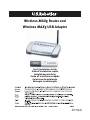 1
1
-
 2
2
-
 3
3
-
 4
4
-
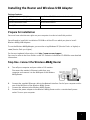 5
5
-
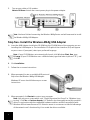 6
6
-
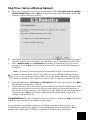 7
7
-
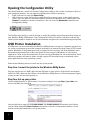 8
8
-
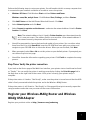 9
9
-
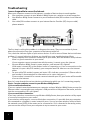 10
10
-
 11
11
-
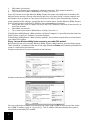 12
12
-
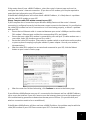 13
13
-
 14
14
-
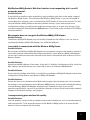 15
15
-
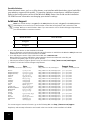 16
16
-
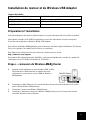 17
17
-
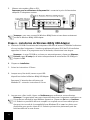 18
18
-
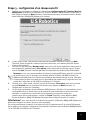 19
19
-
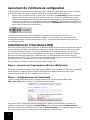 20
20
-
 21
21
-
 22
22
-
 23
23
-
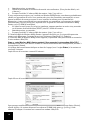 24
24
-
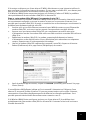 25
25
-
 26
26
-
 27
27
-
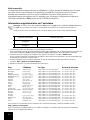 28
28
-
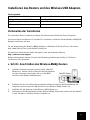 29
29
-
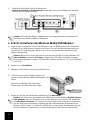 30
30
-
 31
31
-
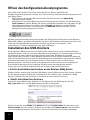 32
32
-
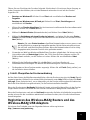 33
33
-
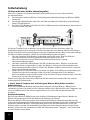 34
34
-
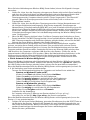 35
35
-
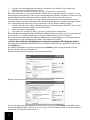 36
36
-
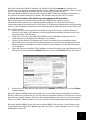 37
37
-
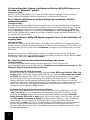 38
38
-
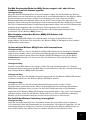 39
39
-
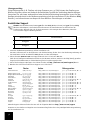 40
40
-
 41
41
-
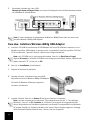 42
42
-
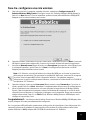 43
43
-
 44
44
-
 45
45
-
 46
46
-
 47
47
-
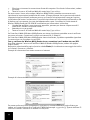 48
48
-
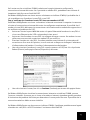 49
49
-
 50
50
-
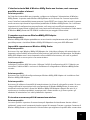 51
51
-
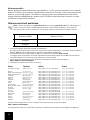 52
52
-
 53
53
-
 54
54
-
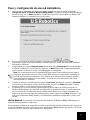 55
55
-
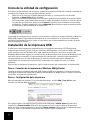 56
56
-
 57
57
-
 58
58
-
 59
59
-
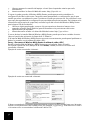 60
60
-
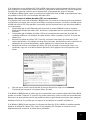 61
61
-
 62
62
-
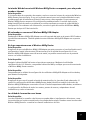 63
63
-
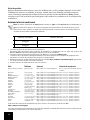 64
64
-
 65
65
-
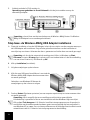 66
66
-
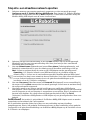 67
67
-
 68
68
-
 69
69
-
 70
70
-
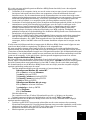 71
71
-
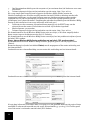 72
72
-
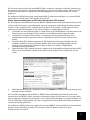 73
73
-
 74
74
-
 75
75
-
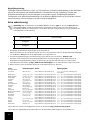 76
76
-
 77
77
-
 78
78
-
 79
79
-
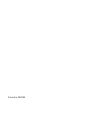 80
80
U.S.Robotics BROADBAND ROUTER - QUICK REV 1.1 Manuel utilisateur
- Catégorie
- La mise en réseau
- Taper
- Manuel utilisateur
- Ce manuel convient également à
dans d''autres langues
- italiano: U.S.Robotics BROADBAND ROUTER - QUICK REV 1.1 Manuale utente
- English: U.S.Robotics BROADBAND ROUTER - QUICK REV 1.1 User manual
- español: U.S.Robotics BROADBAND ROUTER - QUICK REV 1.1 Manual de usuario
- Deutsch: U.S.Robotics BROADBAND ROUTER - QUICK REV 1.1 Benutzerhandbuch
- Nederlands: U.S.Robotics BROADBAND ROUTER - QUICK REV 1.1 Handleiding
Documents connexes
Autres documents
-
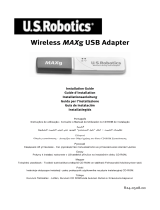 US Robotics MAXg USR5421 Manuel utilisateur
US Robotics MAXg USR5421 Manuel utilisateur
-
 US Robotics USR5421 Guide d'installation
US Robotics USR5421 Guide d'installation
-
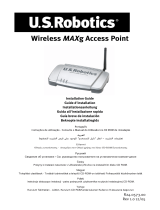 US Robotics MAXg Guide d'installation
US Robotics MAXg Guide d'installation
-
 US Robotics USR5461 Le manuel du propriétaire
US Robotics USR5461 Le manuel du propriétaire
-
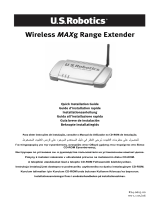 US Robotics USR5441 Guide d'installation
US Robotics USR5441 Guide d'installation
-
 US Robotics USR5432 Guide d'installation
US Robotics USR5432 Guide d'installation
-
 US Robotics MAXg 9108 Guide d'installation
US Robotics MAXg 9108 Guide d'installation
-
 US Robotics 5436A Manuel utilisateur
US Robotics 5436A Manuel utilisateur
-
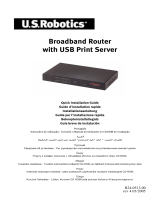 US Robotics USR8001 Guide d'installation
US Robotics USR8001 Guide d'installation
-
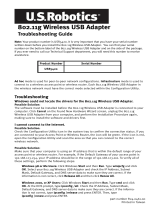 US Robotics USR5420 Troubleshooting guide
US Robotics USR5420 Troubleshooting guide